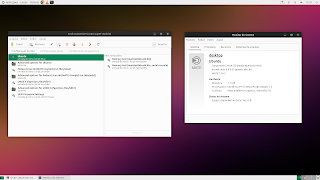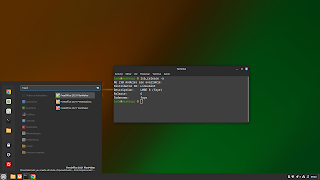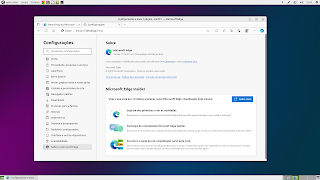Instalando Discord no Ubuntu 24.04
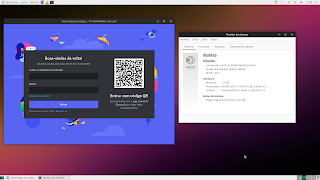
Para instalar o Discord no Ubuntu 24.04 LTS , abra um terminal e siga os passos abaixo: 1. Atualize o seu sistema: sudo apt update && sudo apt upgrade 2. Instale o conjunto de "pacotes essenciais", se ainda não o fez: sudo apt install curl apt-transport-https gdebi 3. Baixe o Discord diretamente do site oficial wget "https://discord.com/api/download?platform=linux&format=deb" -O discord.deb 4. Instale o aplicativo sudo gdebi discord.deb*